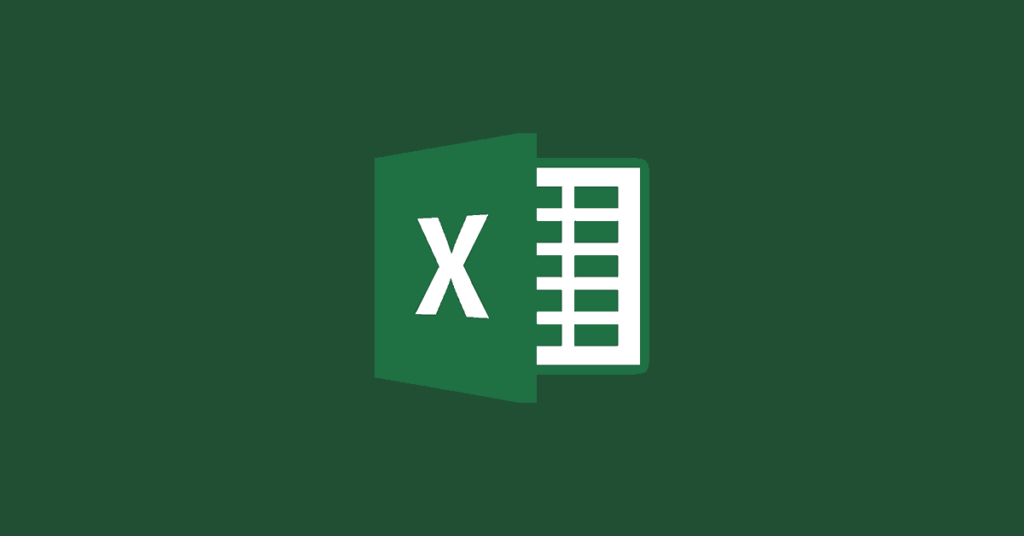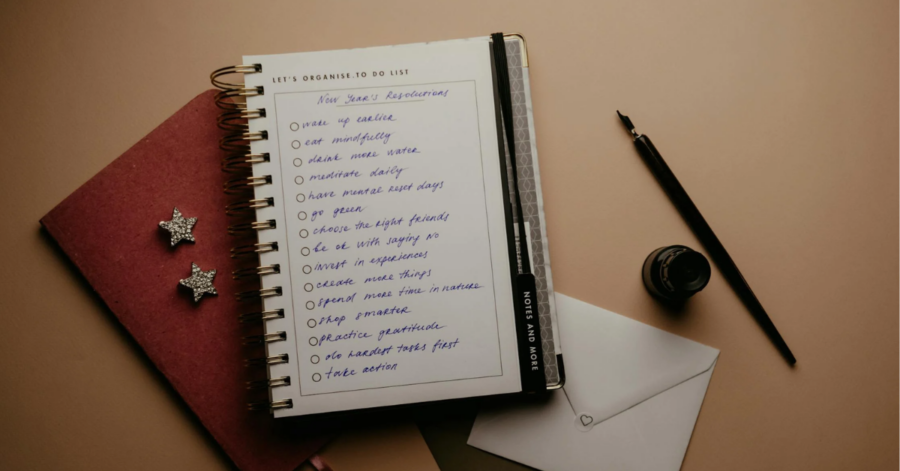Of je nu student, werknemer of ondernemer bent: de kans is groot dat je ooit in aanraking bent gekomen met Microsoft Excel. Excel is namelijk het bekendste spreadsheetprogramma ter wereld. Het werd in 1985 voor het eerst uitgebracht en maakt sindsdien deel uit van het Microsoft Office-pakket, samen met programma’s zoals Word, PowerPoint en Outlook.
Maar wat is Excel precies? Waar gebruik je het voor? En waarom zou je de moeite nemen om het écht goed te leren? In dit uitgebreide artikel nemen we je mee in de wereld van Excel: van basis tot voordelen, praktische toepassingen en tips om direct zelf aan de slag te gaan.
Wat is Excel?
In de basis is Excel een spreadsheetprogramma: een digitaal rekenblad dat je kunt gebruiken om gegevens te ordenen, berekeningen uit te voeren en informatie te analyseren. Het programma werkt met cellen, die samen rijen en kolommen vormen. Elke cel kan tekst, cijfers, formules of functies bevatten. Hierdoor kun je zowel eenvoudige berekeningen maken (zoals optellen en aftrekken) als complexe data-analyse uitvoeren.
Een Excel-bestand kan uit meerdere werkbladen bestaan, waardoor je informatie overzichtelijk kunt scheiden en beheren. Of je nu een huishoudboekje bijhoudt, een projectplanning maakt of bedrijfsdata analyseert: Excel is flexibel inzetbaar.
Een Excel-bestand bestaat uit meerdere werkbladen (sheet) met daarin een bijna oneindige hoeveelheid cellen. Dat ziet er zo uit:
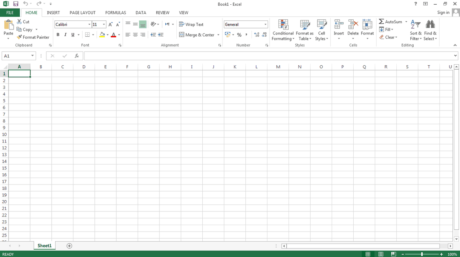
Excel is al een geruime tijd onlosmakelijk verbonden met computers, en met Windows. Maar dat is niet altijd zo geweest.
De eerste versie van Excel werd uitgebracht voor de Apple Macintosh in 1985. Pas twee jaar later, in 1987, kwam de Windowsversie beschikbaar.
Waarom Excel handig (en belangrijk) is
Veel mensen denken dat Excel vooral iets is voor boekhouders of data-analisten, maar in werkelijkheid kan iedereen er baat bij hebben. Excel is namelijk een hulpmiddel dat in vrijwel elk beroep en zelfs in je persoonlijke leven van pas komt. Of je nu een student bent die cijfers wil analyseren, een ondernemer die een begroting opstelt of gewoon je maandelijkse kosten overzichtelijk wilt maken: de kennis van Excel opent veel deuren.
1. Het betaalt zich uit
Uit onderzoek blijkt dat werknemers die goed met Excel kunnen werken vaak beter betaald krijgen dan collega’s zonder die vaardigheid. Excel is dus niet alleen praktisch, maar ook een slimme investering in je carrière. Voor veel functies staat het zelfs als eis in de vacature.
2. Je bespaart tijd
Met de juiste formules en functies kun je razendsnel berekeningen maken, tabellen opzetten en grafieken genereren. Waar je handmatig uren mee bezig bent, kost in Excel soms maar enkele seconden. Denk bijvoorbeeld aan het bijhouden van een projectplanning, het automatisch genereren van rapportages of het analyseren van grote datasets.
3. Je bespaart geld
Doordat je met Excel zelf analyses, begrotingen of rapportages kunt maken, hoef je minder uit te besteden. Dat scheelt direct in de kosten. Voor zzp’ers en kleine ondernemers betekent dit vaak dat ze hun administratie en financiële planning grotendeels zelf kunnen doen, zonder dure software of externe hulp.
4. Je hebt een streepje voor
Veel werkgevers verwachten tegenwoordig dat je met Excel kunt werken. Of je nu stage loopt, solliciteert of doorgroeit binnen je bedrijf: met goede Excel-vaardigheden maak je een sterke indruk. Het laat zien dat je georganiseerd bent, analytisch kunt denken en efficiënt werkt.
5. Je wordt flexibeler en zelfstandiger
Excel geeft je de mogelijkheid om zelf oplossingen te bouwen voor je eigen vraagstukken. Je hoeft niet altijd te wachten op een specialist of externe tool, maar kunt veel dingen direct zelf oplossen. Dit maakt je werk veelzijdiger en vergroot je zelfstandigheid.
6. Toepasbaar in elk vakgebied
Of je nu werkt in de zorg, het onderwijs, marketing of techniek: overal wordt met data gewerkt. Van patiëntengegevens tot marketingcampagnes en van roosters tot voorraadbeheer – Excel kan in elk vakgebied het verschil maken.
Wat kun je doen met Excel?
De mogelijkheden van Excel zijn werkelijk eindeloos. Waar de één het vooral inzet om persoonlijke financiën te beheren, gebruikt een ander het voor complexe data-analyse of projectbeheer. Zo kun je met Excel een volledig huishoudboekje opzetten, waarin je inkomsten en uitgaven overzichtelijk bijhoudt en automatisch laat berekenen hoeveel je bespaart. Ondernemers gebruiken het vaak voor begrotingen, facturen en het monitoren van hun cashflow. Grote bedrijven passen Excel toe om rapportages en dashboards te maken waarmee ze hun prestaties inzichtelijk maken.
Ook in de praktijk blijkt hoe breed Excel inzetbaar is. In het onderwijs helpt het docenten bij het bijhouden van cijfers, aanwezigheid en de voortgang van studenten. Binnen marketingteams wordt het gebruikt om campagnes te meten, KPI’s te analyseren en resultaten om te zetten in duidelijke grafieken die aan het management gepresenteerd kunnen worden. In de zorgsector maakt men Excel vaak onmisbaar bij het plannen van roosters, het beheren van patiëntgegevens of het volgen van voorraad en medicatie. In de logistiek wordt Excel gebruikt om leveringsschema’s te bewaken en voorraadniveaus te controleren, terwijl particulieren er simpelweg een vakantieplanning, sportstatistieken of een verhuisplan mee maken.
Kortom, Excel kan in vrijwel elke context toegepast worden waar gegevens verzameld, gestructureerd en geanalyseerd moeten worden. Het is daarmee niet alleen een krachtig programma voor professionals, maar ook een praktische tool voor iedereen die meer grip wil krijgen op zijn data.
Wist je dat er sinds 2012 er zelfs een wereldkampioenschap Excel-modelleren bestaat, waarbij deelnemers strijden om de titel en een gouden toetsenbord.
Handige Excel-tips voor beginners
Wil je direct slimmer werken met Excel? Probeer dan deze tips eens uit:
1. Alles op één pagina afdrukken
Soms past een tabel net niet op één A4. Met de juiste schaalinstellingen krijg je alles tóch netjes op één pagina.
Snelste manier (Afdrukvoorbeeld):
- Druk Ctrl+P (Mac: Cmd+P) voor Afdrukken/Printen.
- Kies bij Schaal (of Instellingen) voor “Blad op één pagina inpassen” óf “Aanpassen: 1 pagina breed, 1 pagina hoog”.
- Controleer Staand/Liggend, marges en zoom; pas zo nodig aan tot alles past.
Uitgebreid via Pagina-indeling:
- Selecteer eventueel je afdrukgebied (Ga naar Pagina-indeling > Afdrukgebied > Afdrukgebied instellen).
- Ga naar Pagina-indeling > Schaal naar en zet Breedte = 1 pagina en Hoogte = 1 pagina.
- Kies Oriëntatie (Liggend/Staand) en Marges > Aangepaste marges voor extra ruimte.
- Gebruik Pagina-einden om handmatig page breaks te slepen als Excel nog splitst waar je dat niet wilt.
- Controleer in Bestand > Afdrukken het resultaat.
Lees meer in onze uitleg over huishoudboekjes in Excel.
2. Rijen en kolommen omwisselen (Transponeren)
Wil je een verticale lijst horizontaal tonen (of andersom)? Dat kan met Transponeren.
Statische kopie (snel en simpel):
- Selecteer de tabel die je wilt draaien (zonder totale rij/kolom als dat niet hoeft).
- Kopieer met Ctrl+C (Mac: Cmd+C).
- Klik in een lege cel waar de nieuwe versie moet komen.
- Rechtermuisknop > Plakken speciaal > Transponeren (icoon met kruispijltjes).
- Wil je alleen waarden (geen opmaak/formules)? Kies daarna Plakken speciaal > Waarden.
Dynamisch (blijft meeveranderen):
- Kies een doelgebied met exact het omgekeerde formaat (evenveel rijen als de bron kolommen heeft, en omgekeerd).
- Typ de formule
=TRANSPONEREN(bronbereik)en bevestig:- In oudere Excel-versies met Ctrl+Shift+Enter (matrixformule).
- In nieuwere Excel (met dynamische matrixformules) volstaat Enter.
- Wijzigingen in het bronbereik worden automatisch overgenomen.
Wil je meer doen met tabellen en kolommen? Bekijk ook onze stap-voor-stap gids over dropdownmenu’s in Excel.
3. Titels vastzetten (Titels blokkeren)
Bij lange tabellen wil je de kolomtitels blijven zien tijdens het scrollen.
Zo doe je dat:
- Bovenste rij vastzetten: Beeld > Titels blokkeren > Bovenste rij blokkeren.
- Eerste kolom vastzetten: Beeld > Titels blokkeren > Eerste kolom blokkeren.
- Meerdere rijen/kolommen vastzetten: klik in de cel direct onder en rechts naast de koppen die zichtbaar moeten blijven en kies Beeld > Titels blokkeren > Titels blokkeren.
- Opheffen: Beeld > Titels blokkeren > Titels opheffen.
4. Gebruik nuttige functies (met voorbeelden)
Met enkele basisfuncties automatiseer je veel handwerk. Lees hier meer over SOM en GEMIDDELDE in Excel.
SOM.ALS – tel bedragen op die aan een voorwaarde voldoen.
- Stel: kolom A bevat Product, kolom B Omzet.
- Formule:
=SOM.ALS(A2:A100; "Product X"; B2:B100)telt alle omzet van Product X op.
GEMIDDELDE.ALS – gemiddelde op basis van een criterium.
- Voorbeeld:
=GEMIDDELDE.ALS(C2:C100; ">10"; D2:D100)geeft het gemiddelde van D waar C groter is dan 10.
VERT.ZOEKEN – zoek een sleutel in de eerste kolom en geef een waarde uit een andere kolom terug.
- Exacte zoekopdracht:
=VERT.ZOEKEN(A2; $F$2:$H$200; 3; ONWAAR). - Tip: in nieuwere Excel is X.ZOEKEN flexibeler:
=X.ZOEKEN(A2; F2:F200; H2:H200; "Niet gevonden").
Bonus: Macro opnemen – automatiseer taken die je vaak herhaalt
- Activeer tabblad Ontwikkelaars (Bestand > Opties > Lint aanpassen > Ontwikkelaars aanvinken).
- Ga naar Ontwikkelaars > Macro opnemen, voer je handelingen uit.
- Klik Opname stoppen, geef een naam en (optioneel) sneltoets.
- Voer je macro uit via Ontwikkelaars > Macro’s. Ook macro’s zijn ideaal om terugkerende taken te automatiseren – ontdek in dit artikel over macro’s in Excel hoe dat werkt.
👉 Nog meer leren? Bekijk het complete overzicht van alle Excel-cursussen op Soofos.
Wat kost Excel?
Excel is onderdeel van Microsoft 365, maar kan ook los gekocht worden.
Microsoft 365-abonnement: vanaf €69 per jaar (voor één gebruiker) of €99 per jaar (voor het hele gezin). Hierbij krijg je naast Excel ook Word, PowerPoint, Outlook en 1 TB OneDrive-opslag.
Losse aankoop: circa €159 (eenmalig) bij Microsoft zelf. Je kunt ook licenties vinden voor veel minder.
Hoe leer je Excel het beste werken met Excel?
Veel mensen proberen Excel te leren door zelf te experimenteren en af en toe iets op te zoeken. Dat kan werken, maar vaak kost het veel tijd en leer je alleen losse functies in plaats van de samenhang. Een online cursus Excel is vaak veel efficiënter: je leert stap voor stap, hebt duidelijke voorbeelden en ontdekt functies waar je zelf niet zo snel aan zou denken.
Bij Soofos vind je diverse Excel-cursussen: van basis tot gevorderd. Zo kun je in je eigen tempo leren, wanneer en waar het jou uitkomt.
👉 Tip: Start vandaag nog met een online Excel cursus op Soofos en ontdek hoe makkelijk het is om meer uit dit programma te halen.
Excel is veel meer dan een simpel rekenblad. Het is een krachtige tool die je helpt om gegevens te structureren, analyseren en visualiseren. Of je nu je persoonlijke financiën wilt bijhouden of bedrijfsdata wilt analyseren: met Excel kun je tijd besparen, kosten verlagen en je carrière een boost geven.
Excel is laagdrempelig: eenvoudige berekeningen en tabellen heb je zo onder de knie. Voor gevorderde functies en analyses kost het meer tijd, maar met een online cursus gaat dat veel sneller en gestructureerder.
Google Sheets lijkt sterk op Excel, maar draait volledig in de cloud. Het is handig voor samenwerken, maar Excel heeft meer functies, meer rekenkracht en wordt vaker gebruikt in professionele omgevingen.
In veel sectoren wel. Of je nu in de zorg, financiën, administratie of marketing werkt: de kans is groot dat je met Excel te maken krijgt. Basiskennis is bijna overal nuttig.
Dat hangt af van je doel. Wil je de basis leren? Begin met een instapcursus of de gratis cursus Kennismaken met Excel. Wil je dashboards maken of complexe formules gebruiken? Kies een gevorderde cursus. Op Soofos vind je Excel cursussen voor elk niveau.